Samsung Galaxy Telefonlarda Karanlık Modu Nasıl Açılır veya Kapatılır
Çeşitli / / April 04, 2023
Herhangi bir cihazda, karanlık mod ekranınızın arka planını siyaha ve metni beyaza çevirir. Karanlık mod birçok kullanıcı için bir nimettir. Ancak öte yandan, telefonlarında karanlık bir ekrana sahip olmaktan hoşlanmayanlar için büyük bir lanet. Samsung Galaxy telefonlarda karanlık modu etkinleştirmek veya kapatmak isteyip istemediğinize göre, bu makale size her ikisinde de yardımcı olacaktır. Farklı yollar bulmak için aşağı kaydırın.
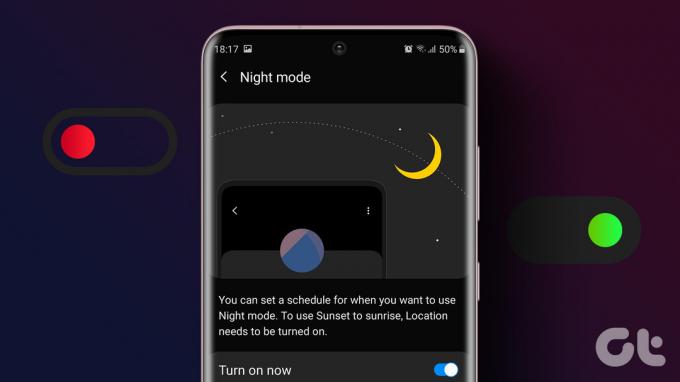
Samsung'ta karanlık modu kapatmak oldukça kolaydır. Ancak bazen, normal kapatma yöntemlerini izledikten sonra bile telefonunuz karanlık modda kalabilir. Bunu gidermek için, Samsung Galaxy telefonunuzun karanlık modda takılıp kalmadığını nasıl düzelteceğimizi de ele aldık.
Samsung Galaxy Telefonlarda Karanlık Ekran Nasıl Açılır
Samsung telefonunuzda karanlık modu üç şekilde açabilirsiniz.
Yöntem 1: Ayarlardan Karanlık Modu Etkinleştirin
Aşama 1: Telefonunuzda Ayarlar'ı açın.
Adım 2: Görüntüle'ye gidin.
Aşama 3: Samsung telefonunuzda karanlık modu etkinleştirmek için Koyu altındaki seçim dairesini seçin. Telefonunuzun ekranı anında kararır ve Samsung Mesajları gibi desteklenen tüm uygulamalar da kararır.
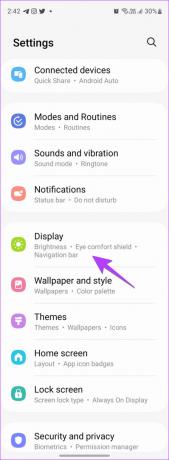

Yöntem 2: Planlanan Zamanda Karanlık Modu Açın
Karanlık modu gün batımı ile gün doğumu arasında etkinleştirilecek veya özel bir zaman seçecek şekilde de programlayabilirsiniz.
Aşama 1: Ayarlar > Ekran > Karanlık mod ayarlarına gidin.
Adım 2: "Planlandığı gibi aç"ın yanındaki anahtarı etkinleştirin. Gün batımından gün doğumuna veya Özel program'ı seçin ve karanlık mod için özel başlangıç ve bitiş zamanlarını ayarlayın.


Yöntem 3: Hızlı Ayarlar'dan Karanlık Modu Etkinleştirin
Telefonunuzdaki hizmetleri Hızlı Ayarlar'dan etkinleştirmek veya devre dışı bırakmak isterseniz, aynısını Karanlık mod için de yapabilirsiniz.
Hızlı ayarlardan Samsung için gece modunu etkinleştirmek için şu adımları izleyin:
Aşama 1: Hızlı Ayarlar panelini açmak için üstten iki kez aşağı kaydırın.
Adım 2: Karanlık modu bulana kadar Hızlı Ayarlar panelinde sola kaydırın. Samsung Galaxy telefonunuzda Karanlık modu etkinleştirmek için üzerine dokunun.

Uç: Koyu mod döşemesini bulamazsanız, Hızlı Ayarlar'ın son ekranına kaydırın. Ardından, (+) düğmesine dokunun ve Karanlık modu yukarıdan aşağıya panele sürükleyin. Diğerlerine göz atın Hızlı Panel'i kullanmak için ipuçları Samsung'ta.
Samsung Galaxy Telefonlarda Karanlık Modu Nasıl Kapatılır?
Telefonunuzda karanlık modu kapatmak için bu yolları izleyin.
Yöntem 1: Gece Modunu Ayarlardan Kapatın
Aşama 1: Samsung telefonunuzda Ayarlar > Ekran bölümüne gidin.
Adım 2: Karanlık modu kapatmak için Işık altındaki seçim dairesine dokunun.

Yöntem 2: Karanlık Modun Otomatik Modunu Kapatın
Telefonunuzda karanlık mod sürekli olarak otomatik olarak devreye giriyorsa, zamanlama özelliğini etkinleştirmiş olabilirsiniz.
Kapatmak için Ayarlar > Ekran > Karanlık mod ayarlarına gidin. "Planlandığı gibi aç"ın yanındaki anahtarı kapatın.


Yöntem 3: Hızlı Ayarlardan Siyah Ekranı Kapatın
Telefonunuzda Hızlı Ayarlar panelini açmak için iki kez aşağı kaydırın. Samsung Galaxy telefonunuzda gece modunu kapatmak için Karanlık mod kutucuğuna dokunun.

Yöntem 4: Bixby Kullanarak Karanlık Modu Kapatın
Öncelikle Hey Bixby komutunu söyleyerek veya Güç düğmesine uzun basarak Bixby'yi etkinleştirin. Bixby etkinleştirildiğinde, "Karanlık modu kapat" deyin.
Karanlık Modda veya Gri Tonlamada Takılan Samsung Galaxy Telefonu Nasıl Onarılır
Eğer senin Samsung Galaxy telefon Karanlık modda kaldı veya gri tonlama, aşağıdaki ayarları kapatmanız gerekir.
1. Erişilebilirlik Ayarlarını Kapatın
Samsung telefonunuzun siyah beyaz veya solgun renklerinden birçok erişilebilirlik ayarı sorumlu olabilir.
İle ekranınızı normale döndürün Samsung Galaxy telefonda Ayarlar > Erişilebilirlik > Görünürlük geliştirmeleri'ne gidin.


Ardından, aşağıdaki değişiklikleri yapın:
- Görüntüleme modu altında Varsayılan'ı seçin.
- Yüksek karşıtlık temasında Yok'u seçin.
- Rengi ters çevirme'nin yanındaki anahtarı kapatın.
- Renk ayarına dokunun ve sonraki ekranda kapatın.
- Renk filtresini kapatın.

2. Uyku Odağı veya Uyku Vakti Modunu kapatın
Ekranınız özellikle geceleri griye veya karanlığa dönüyorsa bunun nedeni telefonunuzda etkinleştirilmiş uyku odağı veya uyku vakti modu olabilir. Bu modlar, ekranınızı gri veya karanlık yaparak göz yorgunluğunu azaltmaya yardımcı olmak için tasarlanmıştır.
Samsung Galaxy telefonunuzdaki gri tonlamalı veya karanlık modu kapatmak için şu adımları izleyin:
Aşama 1: Telefonunuzda Ayarlar'ı açın.
Adım 2: Modlar ve Rutinler'e ve ardından Uyku'ya gidin.
Not: Telefonunuzda Modlar ve Rutinler yoksa Ayarlar > Dijital denge > Uyku Vakti modu'na gidin veya sakin ol. Bir sonraki ekranda kapatın. Ayrıca, zamanlama özelliğini kapatın.


Aşama 3: Kapat düğmesini görürseniz bu, Uyku modunun etkin olduğu anlamına gelir. Uyku modunu ve sonunda karanlık modu devre dışı bırakmak için üzerine dokunun.

Adım 4: Otomatik olarak aç bölümüne bir göz atın ve herhangi bir koşuldan bahsedilip bahsedilmediğini kontrol edin. Karanlık moda bağlı gri tonlamanın otomatik olarak etkinleştirilmemesi için üzerine dokunun ve ayarlanan koşulları kapatın.

Adım 5: Uyku modunu kullanmak ancak Samsung Galaxy telefonunuzda gri tonlamalı veya karanlık modu etkinleştirmeden kullanmak istiyorsanız, Ayarları değiştir üzerine dokunun. Ardından, Gri Tonlama veya Koyu mod gibi istenen ayarların yanındaki kırmızı (-) kaldır simgesine basın. Bitti düğmesine basın.

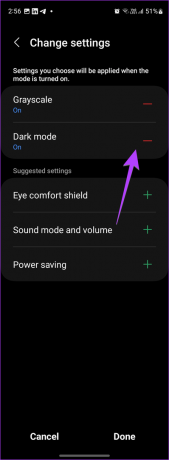
Profesyonel İpucu: Samsung Galaxy saatiniz varsa, saatte Uyku Vakti modunu açmış olabilirsiniz ve bu, telefonda etkinleştirmiş olabilir. Uyku Vakti modunun saatiniz ve telefonunuz arasında senkronizasyonunu durdurmak için telefonunuzda Galaxy Wearable uygulamasını açın. Saat ayarları > Gelişmiş özellikler > Uyku Vakti modu'na gidin. Sync Bedtime modunun yanındaki anahtarı kapatın.
3. Koyu Temaları kapatın
Samsung Galaxy telefonunuzun siyah veya koyu olmasının bir başka nedeni de koyu temalardan kaynaklanıyor olabilir. Siyah ekrandan ve simgelerden kurtulmak için temanızı varsayılana geri yüklemelisiniz.
Aşama 1: Ayarlar > Temalar'a gidin.

Adım 2: Öğelerim üzerine dokunun ve Varsayılan temayı seçin.


Uç: Çıkış yapmak Samsung Temaları ipuçları ve püf noktaları bir profesyonel gibi kullanmak için.
4. Güç Tasarrufu Modunu kapatın
Samsung Galaxy telefonlarının Güç tasarrufu modu, güç tasarrufu kapasitesini en üst düzeye çıkaran bir özellikle birlikte gelir. Uygulamaları, arka plan etkinliklerini sınırlar ve karanlık modu etkinleştirir. Bu nedenle, bu özelliği kontrol edip devre dışı bırakmanız veya güç tasarrufunu tamamen kapatmanız gerekir.
Aşama 1: Ayarlar > Pil ve cihaz bakımı > Pil bölümüne gidin.
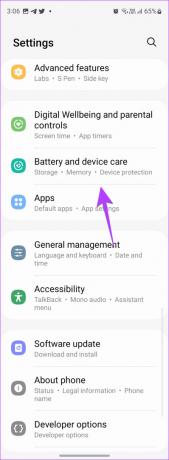

Adım 2: Güç tasarrufu üzerine dokunun. Bir sonraki ekranda kapatın. Veya yalnızca karanlık modu kapatmak için "Uygulamaları ve Ana ekranı sınırla" seçeneğinin yanındaki düğmeyi kapatın.


Uç: Farklı yöntemlere göz atın Samsung Galaxy telefonlarda pil boşaltma sorununu düzeltin.
Samsung Karanlık Modu Hakkında SSS
İçinde Samsun internet tarayıcısı, üç çubuk simgesine dokunun ve Ayarlar > Web sayfası görünümü ve kaydırma > Karanlık mod'a gidin. Bir sonraki ekranda açın veya kapatın.
Bir uygulama karanlık modu desteklemiyorsa, üzerinde karanlık modu zorlayabilirsiniz. Bunu yapmak için Ayarlar > Geliştirici seçenekleri'ne gidin. Koyu modu zorla'nın yanındaki anahtarı etkinleştirin.
Samsung Galaxy Telefonunuzu Özelleştirin
Samsung Galaxy telefonlarda karanlık modu bu şekilde açıp kapatabilirsiniz. Karanlık moda ek olarak, telefonunuzun diğer özelliklerini de özelleştirebilirsiniz. paylaşım menüsü, gezinti çubuğu, Ve uygulama çekmecesi.
Son güncelleme 30 Aralık 2022
Yukarıdaki makale, Guiding Tech'i desteklemeye yardımcı olan bağlı kuruluş bağlantıları içerebilir. Ancak, editoryal bütünlüğümüzü etkilemez. İçerik tarafsız ve özgün kalır.
Tarafından yazılmıştır
Mehviş
Mehvish, derece olarak bir bilgisayar mühendisidir. Android'e ve gadget'lara olan sevgisi, Keşmir için ilk Android uygulamasını geliştirmesine neden oldu. Dial Kashmir olarak bilinen Hindistan Cumhurbaşkanı'nın prestijli Nari Shakti ödülünü aynı şekilde kazandı. Uzun yıllardır teknoloji hakkında yazıyor ve en sevdiği sektörler arasında nasıl yapılır kılavuzları, açıklayıcılar, Android, iOS/ıpados, Windows ve web uygulamaları için ipuçları ve püf noktaları yer alıyor.



